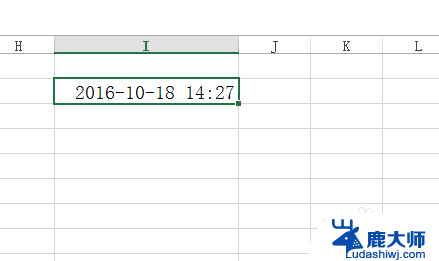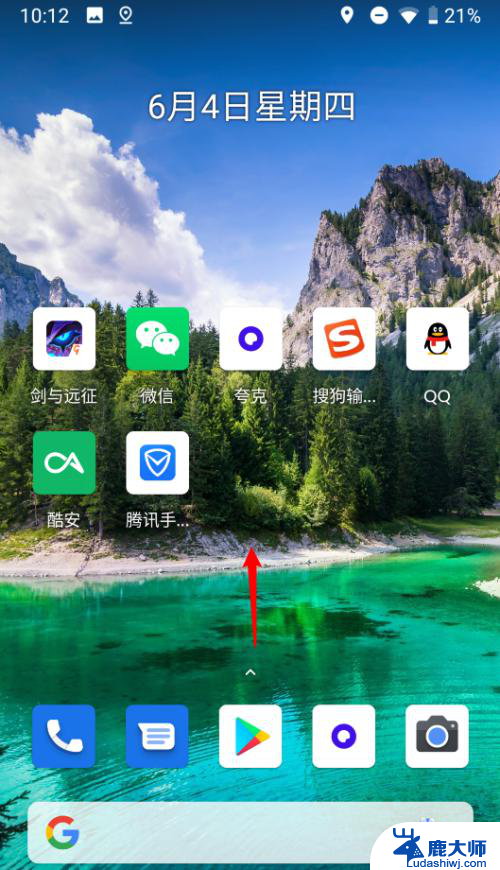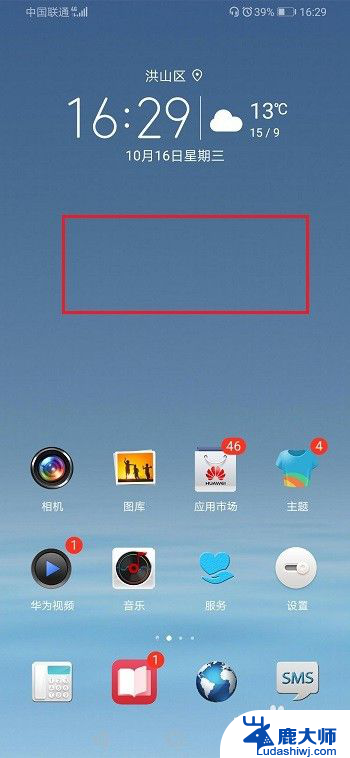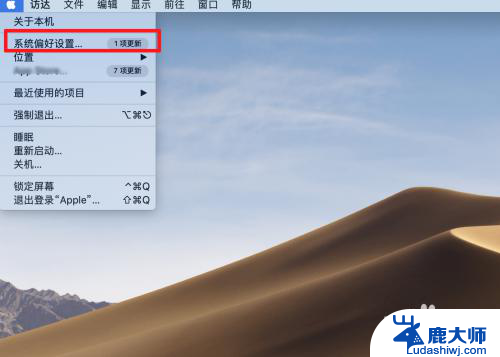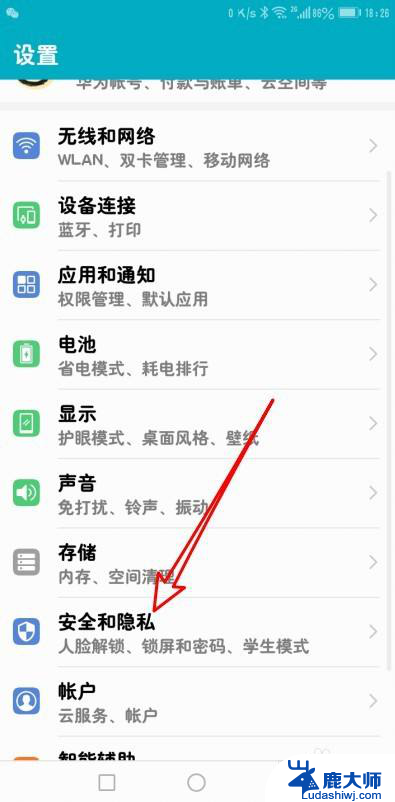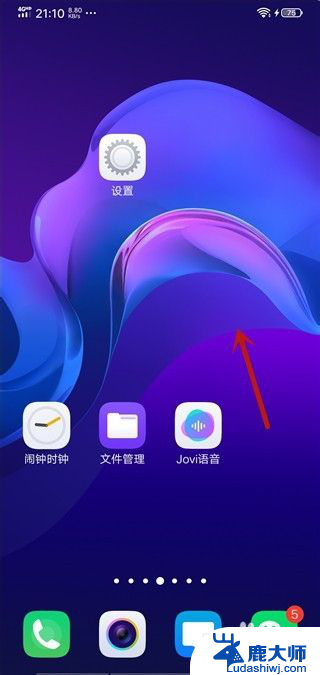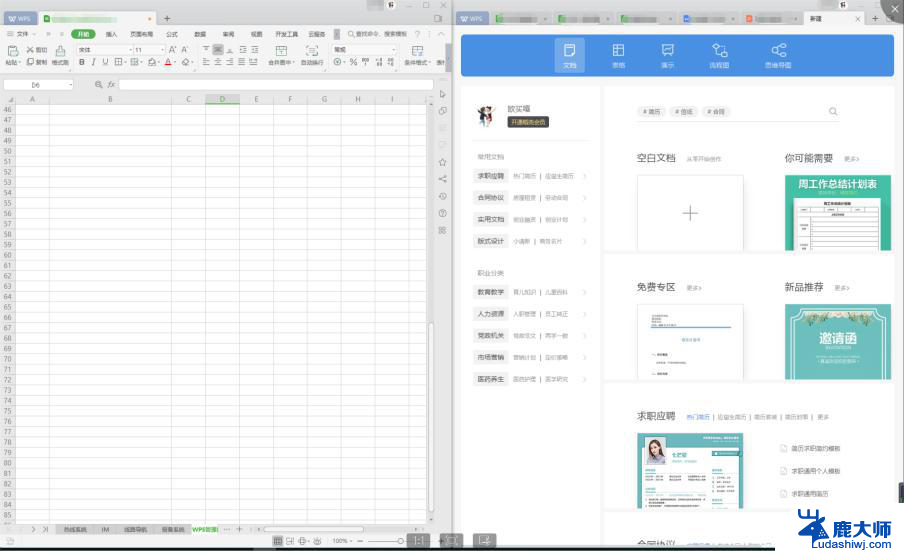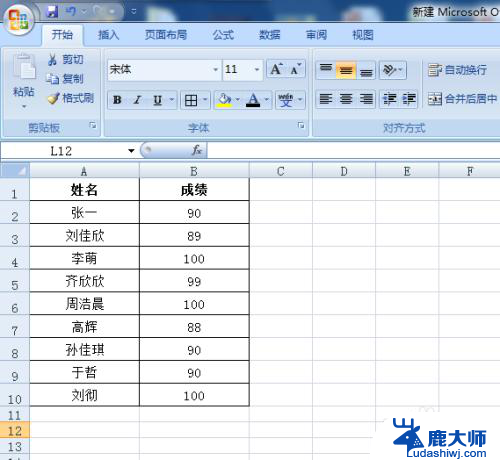excel如何设置时间显示秒 Excel时间格式如何显示秒
更新时间:2023-11-15 15:55:01作者:xtliu
excel如何设置时间显示秒,Excel是一款功能强大的电子表格软件,在众多的应用中,时间显示是常见且重要的一项功能,在Excel中,时间通常以小时、分钟的形式显示,但有时候我们需要更加精确的时间显示,即显示秒数。如何在Excel中设置时间显示秒呢?Excel提供了多种时间格式,我们可以根据自己的需求选择合适的格式来显示秒数。本文将介绍如何设置Excel的时间格式,使其能够显示秒数,让我们更加方便地处理时间数据。
操作方法:
1.首先打开excel表格,输入=now()。按回车。
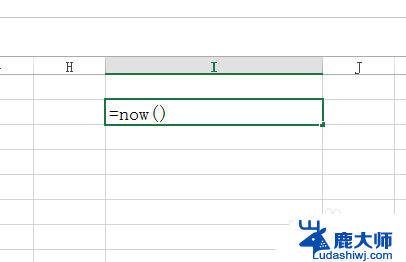
2.直接跳出现在时间,还说没有到秒显示。
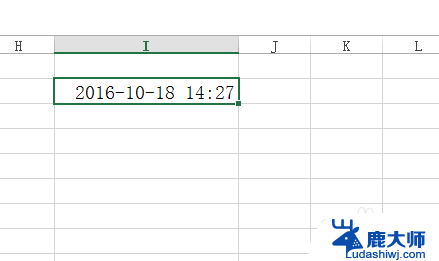
3.右键-设置单元格格式,或者快捷键ctrl+1。
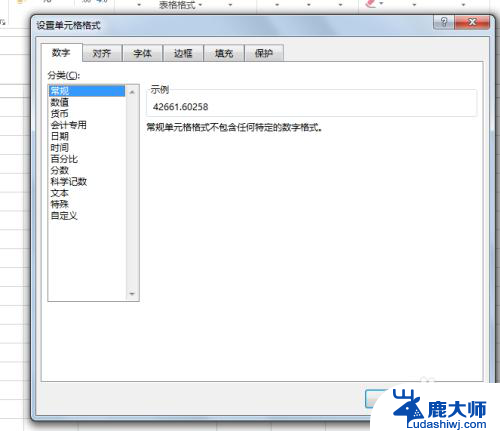
4.选择自定义,输入yyyy-m-d hh:mm:ss,确定。
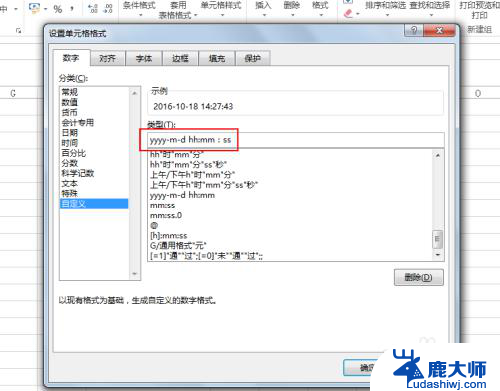
5.最后发现显示时间可以到秒了。
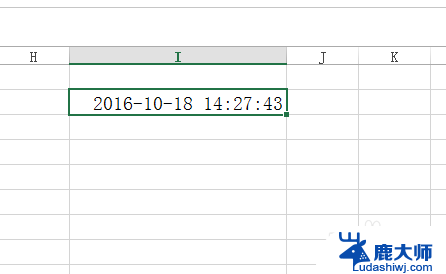
6.注意:excel中分秒转换为分钟数怎么做呢,学习一下。

以上就是如何在Excel中设置时间显示秒的全部内容,如果您遇到相同的问题,可以参考本文中介绍的步骤进行修复,希望对您有所帮助。